スポンサーリンク
「AutoDrawが見つからない」系の声が気になってきたので、「AppStoreで見つからない」「GooglePlayで見つからない」の謎に対する解答を、ここで紹介しておきます。
また、合わせて基本的な使い方と、誤解しがちな部分について補足説明しておきます。
目次
スポンサーリンク
「Google AutoDraw(オート・ドロー)はどこでダウンロードできるの?」
「自動でプロの絵に変換してくれる」という触れ込みで、Googleの新しいサービス「AutoDraw」が話題になっています。
その話題について、「iPhoneに対応しているの?」「Android版は?」という声がとても気になりました。
もっと端的には、「ダウンロードできない」「見つからない」の声です。
AppStore / Google Play で検索しても出てこない
実際にiPhoneのAppStoreで検索してみると、「Auto Draw (Florian Wilson, 480円)」というアプリがヒットしますが、これはGoogleのAutoDrawアプリではありません。注意してください。
AndroidスマホのGoogle Playで検索しても、「Autodesk SketchBook (Autodesk Inc.)」などが表示され、AutoDrawは見つかりません。
そもそもアプリではない
こんな検索結果になるのも実は、現在話題のGoogleが作ったお絵かきサービス「AutoDraw」は、実はそもそも「アプリ」ではないからです。
アプリをダウンロードするのではなく、専用のページにアクセスして使います。
AutoDrawの場所
AutoDraw は、https://www.autodraw.com/ にアクセスして使います。
AutoDrawの使い方
アクセスするだけで、次の画面が表示されて、利用を開始できます。
英語ですが、「Start Drawing」をタップするだけで、お絵かきを始められます(有料ではなく、無料で利用することができます。Googleアカウントなども登録不要です)。
真っ白な画面に切り替わったら、画面をなぞって絵を描いてみてください。例えば☆を書いてみます。
すると、その手書きを読み取って、数ある候補の中から、「これが一番近いんじゃないの?(これのこと?Do you mean)」という候補を出してくれるので、自分のイメージに近いものを選んでタップします。
※このあたり誤解が多いのですが、結局既に作られた絵の中から近いものを提案してくれるだけで、「プロの絵に変換してくれる」から素直に想像しがちな「書き換えてくれる」イメージではありません。また、Twitterで拡散されている画像ではこの「候補が並んでいる部分」が省略されており、より誤解しやすくなっています
手書き画像が、用意されているイラストに置き換えられて、AutoDrawの基本機能の利用完了です。
ひとこと
「アプリ」がいかに当たり前になっているかが分かる事例でした。今回の場合はTwitterなどで回っている画像の影響で、特にアプリだと思いやすい気もします。
スポンサーリンク
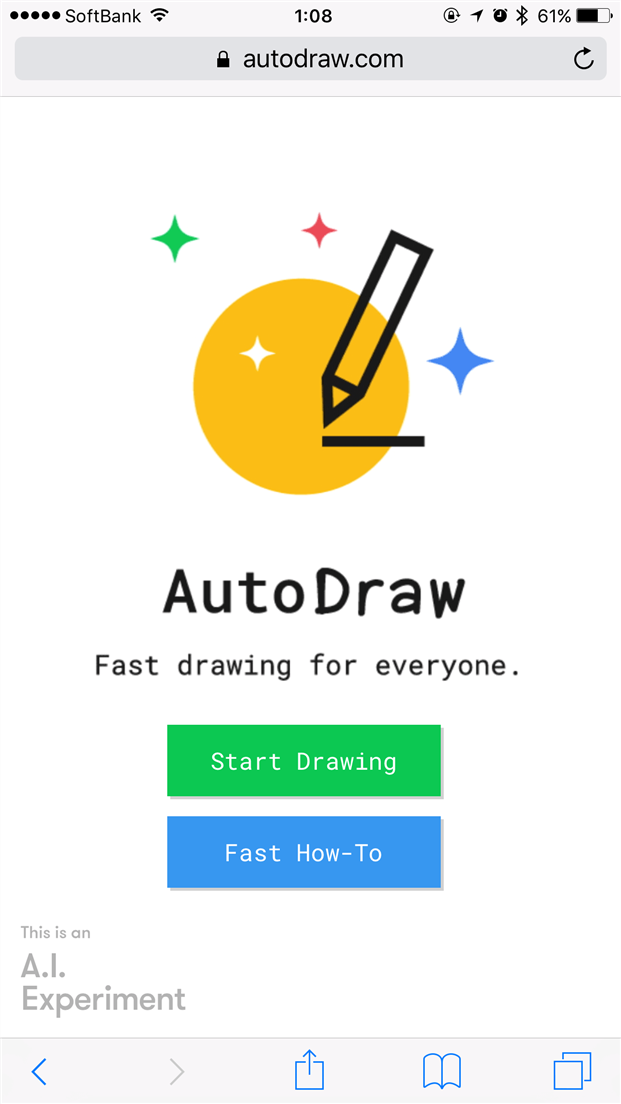


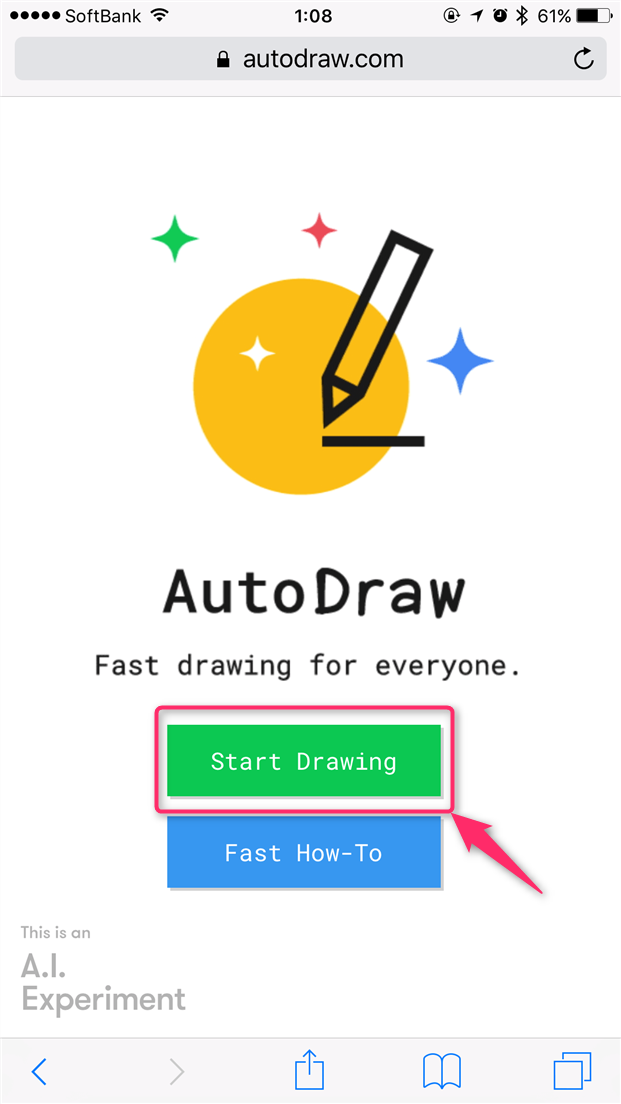
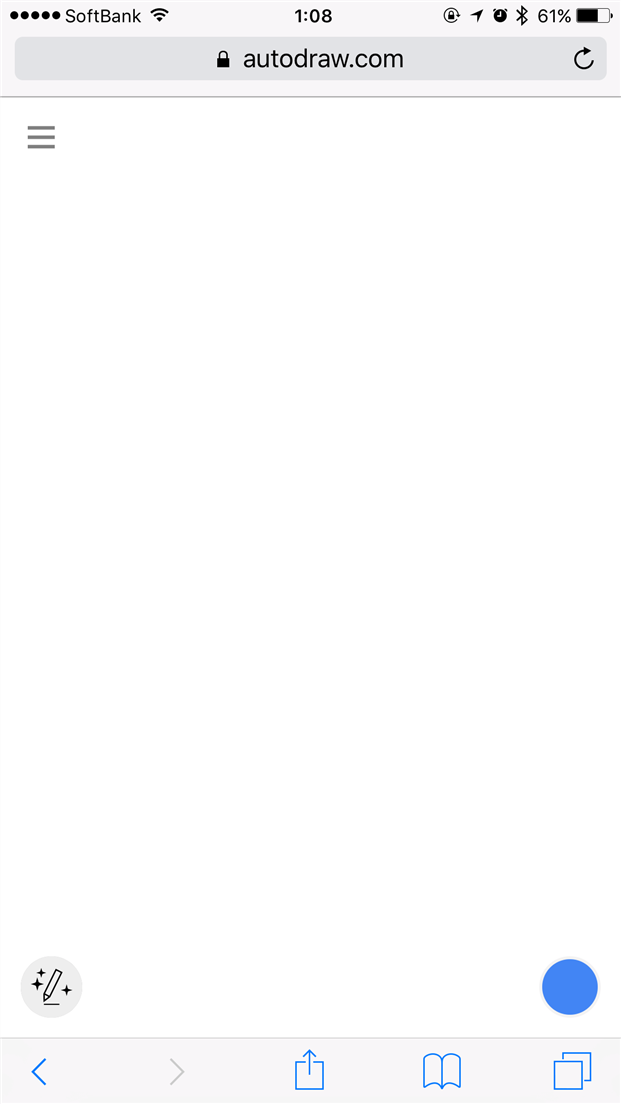
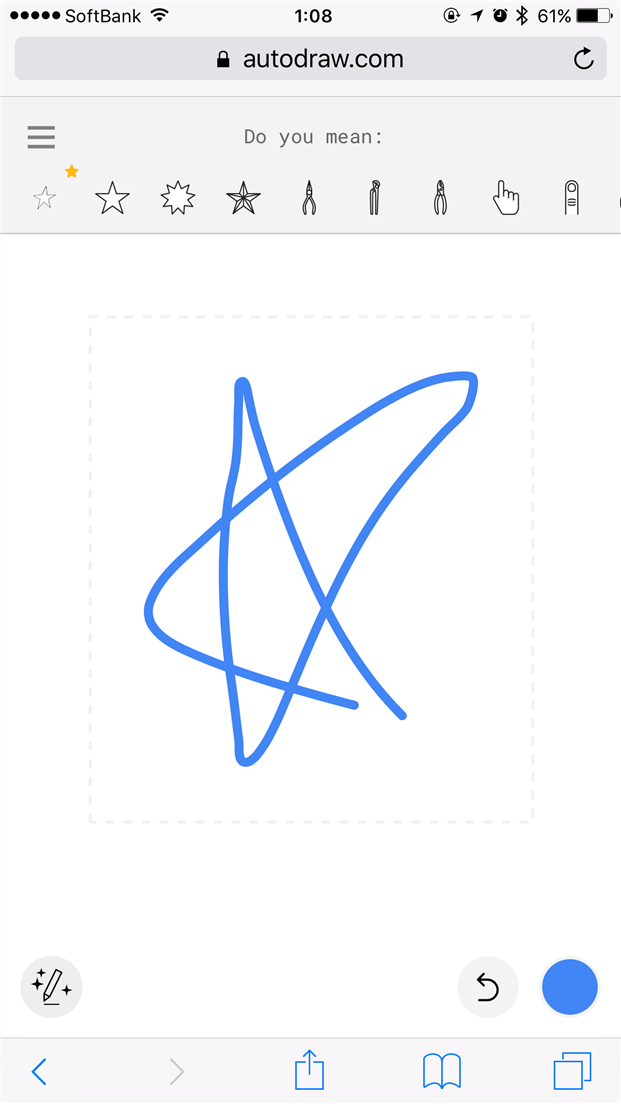

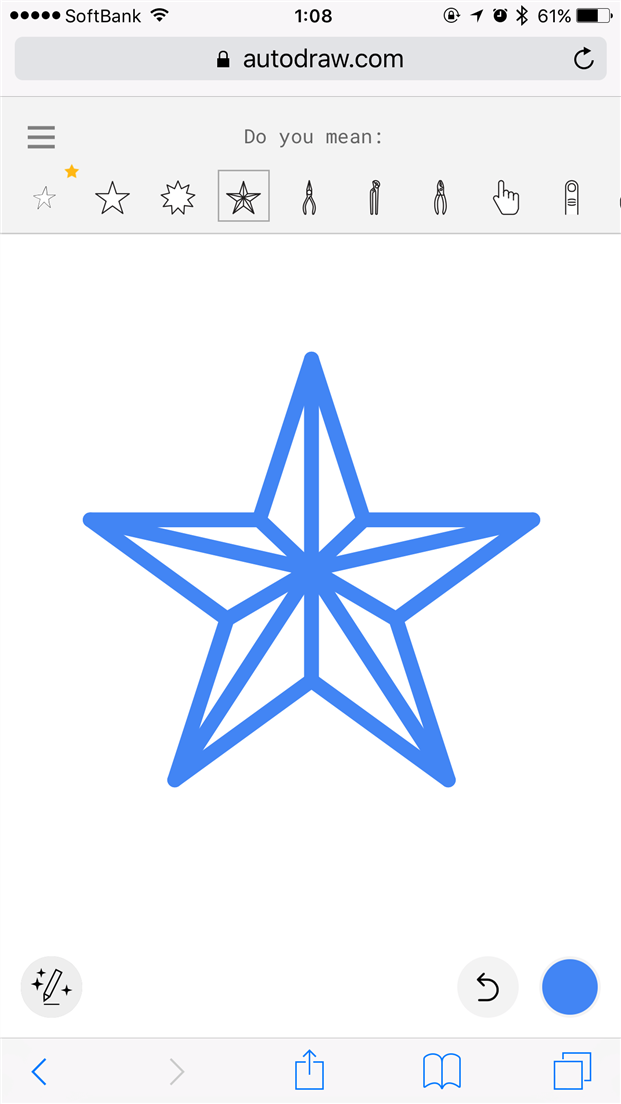
スポンサーリンク